V pátém díle seriálu Začínáme s gravírováním jsme se společně podívali na to, jakým způsobem si můžete připravit a importovat obrázek, který je určený ke gravírování. Mimo to jsme si řekli více o nastavení gravírování, tedy o nastavení velikosti, síly a rychlosti gravírování. Jestliže jste se na tento šestý díl dostali bez přečtení dílů předchozích, tak byste si je rozhodně měli přečíst – s největší pravděpodobností, tedy pokud patříte mezi začátečníky, se nebudete v programu úplně orientovat. V rámci tohoto dílu už se společně podíváme na to, jakým způsobem můžete zaměřit objekt a začít gravírovat.
Mohlo by vás zajímat

Zaostření laseru a zaměření
Jestliže již máte obrázek, který chcete gravírovat, vložený v programu LaserGRBL a provedli jste nastavení parametrů, tak nezbývá nic jiného, než správě zaostřit laser vyměřit objekt, na který chcete gravírovat. K zaostření laseru je ideální, abyste si na oči nasadili přiložené ochranné brýle, díky kterým uvidíte paprsek laseru pouze v místě, na které dopadá. Prvně si tedy vezměte objekt, na který chcete zaměřit, a poté jej vložte do pole gravírky. Nyní je nutné, abyste laser ručně přesunuli nad samotný předmět. Po vložení a připravení obrázku klepněte ve spodní nástrojové liště na ikonu sluníčka s nejmenšími paprsky, čímž se nastaví nejnižší síla laseru, která zatím nebude nic vypalovat. Pro zapnutí paprsku poté klepněte na ikonu laserového paprsku (nalevo od sluníčka), jedná se o pátou ikonu zleva. Tímto se laserový paprsek spustí a bude vidět.

Co se týče zaostření laseru, tak vaším cílem je, abyste jej nastavili tím způsobem, aby byla tečka laseru na samotném předmětu co nejmenší. Laser se zaostřuje opravdu velmi jednoduše, podobně jako byste například zaostřovali na zrcadlovém fotoaparátu. Stačí tedy dvěma prsty uchytit kolečko na samotném konci laseru a po či proti směru hodinových ručiček s ním hýbat. Jak už bylo zmíněno, tak nejlépe budete zaostření schopní sledovat po využití ochranných brýlí. Samotný paprsek laseru vám v tomto případě nijak neublíží, jelikož má nastavenou nejnižší sílu a víceméně pouze svítí. Zaostření laseru je opravdu velmi důležité, a to pro co možná největší přesnost a využití síly. Pokud se vám podařilo laser perfektně zaostřit, tak jej máte připraven ke gravírování. Ostření je nutné provádět ideálně vždy poté, co využijete objekt, který má jinou výšku. Laser se po několika desítkách sekund nečinnosti automaticky z bezpečnostních důvodů vypne – v tomto případě stačí klepnout na ikonu zámku, a poté opět na ikonu sluníčka a laserového paprsku. Nyní už se podíváme k zaměření samotného objektu.

Zaměření objektu
Jak už jsem zmínil v předchozím dílu, tak pro naprostou přenost bude nutné, abyste si pořídili digitální měřidlo, potažmo „šupléru“. U větších vzorů si samozřejmě vystačíte i s pravítkem, tak stejně si s ním vystačíte v případě, že nepotřebujete mít výsledné gravírování na nějakém předmětu na desetiny milimetrů přesné. Po úspěšném zaostření laseru si jej opětovně spusťte tak, aby šel paprsek vidět a rameno přesuňte tam, kde chcete začít. Gravírka začíná vždy gravírovat z levého dolního rohu, tudíž laser přesuňte tam, kde se má na předmětu nacházet levý dolní roh obrázku. Šipky v levém dolním rohu okna poté můžete využít pro pohyb laseru pro zaměření. Levý posuvník pak slouží pro rychlost posouvání laseru, pravý posuvník pro nastavení vzdálenosti, o kterou se paprsek posune. Postupně se tedy s laserem pohybujte a pomocí digitálního měřidla či šupléry obrázek zaměřte – příklad níže.
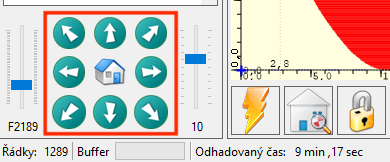
Dejme tomu, že máte obrázek o velikosti 30 x 30 milimetrů. Posun o 1 bod v rámci aplikace znamená posun o 1 mm. Pokud chcete, aby byl obrázek uprostřed nějakého objektu – například o velikosti 50 x 50 milimetrů, tak je nutné, abyste změřili vzdálenost od obvodu obrázku směrem k hranám objektu. To znamená, že z každé strany by měl být obrázek vzdálený 20 mm od hrany. Začněte tedy v levém dolním rohu s tím, že si změřte vzdálenost od paprsku laseru směrem doleva a dolů. Obě tyto vzdálenosti musí být 20 mm, pokud nejsou, tak laser rukou posuňte, kam je potřeba, popřípadě upravte pozici objektu. Po prvním úspěšném zaměření se přesuňte o 30 jednotek (tedy milimetrů) nahoru a změřte vzdálenost od paprsku směrem doleva a nahoru – opět by měla být vzdálenost 20 mm. Tento postup poté opakujte směrem doprava, dolů a doleva, tedy po obvodu, čímž se dostanete zpět na počáteční bod. Tlačítko domečku pak slouží k přesunu na počáteční bod. Kompletní přehled ovládacích prvků naleznete ve čtvrtém dílu.
Gravírování
Na tento bod jsme všichni čekali celých šest dlouhých dílů – a konečně jsme u něj. Pokud si jste stoprocentně jistí, že máte objekt přesně zaměřený, a že máte zaostřený laser, tak už jen stačí stisknout tlačítko pro start gravírování. Ještě před tím, než tak učiníte, si ale na oči nasaďte ochranné brýle – to je velmi důležité. Zároveň byste v době gravírování neměli být ve stejné místnosti, nebo alespoň poblíž. Gravírování je totiž svým způsobem vypalování, a když se něco pálí, tak samozřejmě vzniká nepříjemný zápach. Ze zdravotního hlediska byste kouř a zápach rozhodně neměli vdechovat. Ujistěte se tedy, že máte v místnosti otevřené okno a ideálně ještě využijte ventilátor pro vyfukování zápachu směrem ven. Zároveň v místnosti nemějte předměty, které mohou „načichnout“ – například záclony. Gravírování spustíte klepnutím na zelenou ikonu play v levé horní části okna. Ve spodní části poté můžete sledovat odhadovaný čas gravírování.
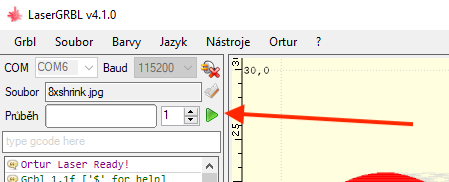
Závěr
Seriál Začínáme s gravírováním se pomalu blíží ke konci. V rámci prvních dílů jsme se prvně společně podívali na to, jak gravírku vybrat a sestrojit, postupně jsme se dopracovali k práci s programem LaserGRBL, do kterého jsme importovali obrázky a nastavili gravírování. V rámci tohoto dílu jsme se pak vrhnuli do samotného gravírování Následující díl(y) bych chtěl věnovat vašim případným dotazům. Mnoho z vás se mi již ozvalo na e-mail a naprosté většině z vás jsem se pokusil odpovědět – tato nabídka samozřejmě stále platí.














































Zdravím po dlouhé době. Mám problém od samého začátku gravírování. Pokud začnu gravírovat a potřebuji na krátkou dobu gravírování zastavit, tak zmáčknu ikonu stop (ruka). Když pak chci pokračovat, tak zmáčknu run. Hlava gravírky se sice začne pohybovat, ale dioda se nerozsvítí, tak že nevypaluje. Nemohu přijít na chybu. Má někdo stejnou zkušenost a jak chybu odstramit?
Rovněž jsem zjistil, že jakékoliv zastavení během vypalování způsobí to, že když zadám pokračovat, tak se dioda nerozsvítí, ale hlava gravírky se pohybuje. To jsem zkusil např. tím, že jsem zadal chlazení po 2 minutách a nový pohyb po jedné minutě. Po 2 minutách se zastavil, ovšem po další minutě se sice rozjel, ale dioda se nerozsvítila. VELKÝ PROBLÉM.